So melden Sie sich auf einem Smart-TV von Netflix ab

Netflix , der ursprüngliche Streaming-Dienst , der die Art und Weise, wie wir Unterhaltung konsumieren, revolutioniert hat, verfügt über eine umfangreiche und vielfältige Bibliothek mit Filmen und Shows aus verschiedenen Genres, Epochen und Ländern. Was einst als DVD- und Blu-ray-Mail-In-Dienst bekannt war, hat sich zur bevorzugten Plattform für das Streaming von Inhalten entwickelt und bietet den Zuschauern Tausende von Optionen zum Erkunden. Egal, ob Sie Lust auf einen Filmklassiker oder die neueste Serie haben, Netflix hat für jeden etwas zu bieten. Doch so bequem es auch ist, in diese Schatzkammer der Unterhaltung einzutauchen, kann es vorkommen, dass Sie sich von Ihrem Netflix-Konto abmelden müssen.
Wenn Sie eine vorübergehende Pause von der Plattform in Betracht ziehen oder verdächtige Aktivitäten in Ihrem Netzwerk vermuten und sich vorsichtshalber abmelden möchten, fragen Sie sich möglicherweise, wie Sie sich von Ihrem Netflix-Konto abmelden. Seien Sie versichert, es geht schnell und einfach. Sie können dies über die Netflix-App auf Ihrem Mobilgerät oder Smart-TV oder über die Website des Unternehmens auf Ihrem Computer erreichen.
Hier ist eine Schritt-für-Schritt-Anleitung, die Sie durch den Prozess führt:

So melden Sie sich auf einem Smart-TV von Netflix ab
Im Allgemeinen wird die Netflix-App auf den meisten Smart-TVs von Marke zu Marke ziemlich ähnlich aussehen und funktionieren. So können Sie sich von Ihrem Netflix-Konto abmelden, egal welche Smart-TV-Marke Sie besitzen oder welches Streaming-Gerät Sie an Ihren Fernseher angeschlossen haben.
Schritt 1: Starten Sie die Netflix-App.
Schritt 2: Navigieren Sie auf dem Startbildschirm nach links, um das Hauptmenü von Netflix zu öffnen.
Schritt 3: Wählen Sie „Hilfe anfordern“ aus der Liste der Optionen aus.
Schritt 4: Wählen Sie „Abmelden“ und dann „Ja“ , wenn Sie aufgefordert werden, diese Entscheidung zu bestätigen.
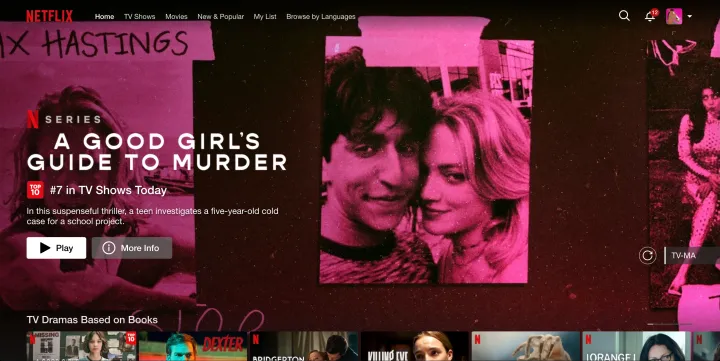
So melden Sie sich auf der Website von Netflix ab
Sie können sich auch über die Website des Unternehmens von Netflix abmelden. Dies ist praktisch, wenn Sie nicht sicher sind, auf welchen Smart-TVs oder Streaming-Geräten Sie gerade angemeldet sind.
Schritt 1: Gehen Sie zu Netflix.com und klicken Sie dann oben auf der Seite auf „Anmelden“ .
Schritt 2: Bewegen Sie den Mauszeiger über Ihr Profilbild und wählen Sie „Konto“ aus der Dropdown-Liste „Optionen“.
Schritt 3: Wählen Sie unter Sicherheit und Datenschutz die Option Zugriff und Geräte verwalten aus.
Schritt 4: Suchen Sie nun einfach den Smart-TV oder das Streaming-Gerät, von dem Sie sich abmelden möchten, und klicken Sie auf „Abmelden“ .

Schritt 5: Wenn Sie sich auf allen angeschlossenen Geräten von Netflix abmelden möchten, wählen Sie einfach im Bereich „Sicherheit und Datenschutz“ die Option „Von allen Geräten abmelden“ aus.
Aber was ist, wenn Sie sich erneut anmelden müssen? Keine Sorge, wir sind für Sie da!

So melden Sie sich bei Netflix an
Die Anmeldung bei Ihrem Netflix-Konto ist ungefähr so einfach wie die Abmeldung. Befolgen Sie einfach diese Schritte und Sie werden goldrichtig sein.
Schritt 1: Starten Sie Netflix auf Ihrem Smart-TV oder Streaming-Gerät.
Schritt 2: Wählen Sie „Anmelden“ , um sich mit Ihren vorhandenen Netflix-Anmeldeinformationen bei Ihrem Konto anzumelden.
Wenn Sie ein brandneuer Netflix-Abonnent sind, wählen Sie „Erste Schritte“, um zu sehen, welche Abonnementpläne verfügbar sind.
Schritt 3: Auf dem Bildschirm „Anmeldemethode wählen“ ist die Standardeinstellung „Telefon verwenden“ .
Wenn sich Ihr iOS- oder Android-Gerät in der Nähe befindet, können Sie entweder den QR-Code auf Ihrem Fernsehbildschirm scannen, um eine mobile Anmeldeseite für Netflix aufzurufen, oder Sie können den auf Ihrem Fernsehbildschirm angezeigten Zahlencode in Ihr Telefon oder Tablet eingeben.
